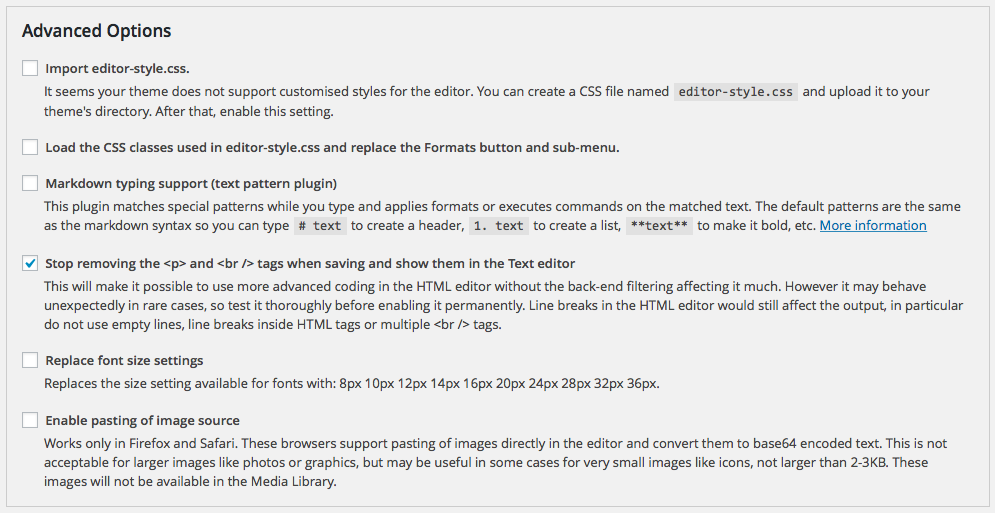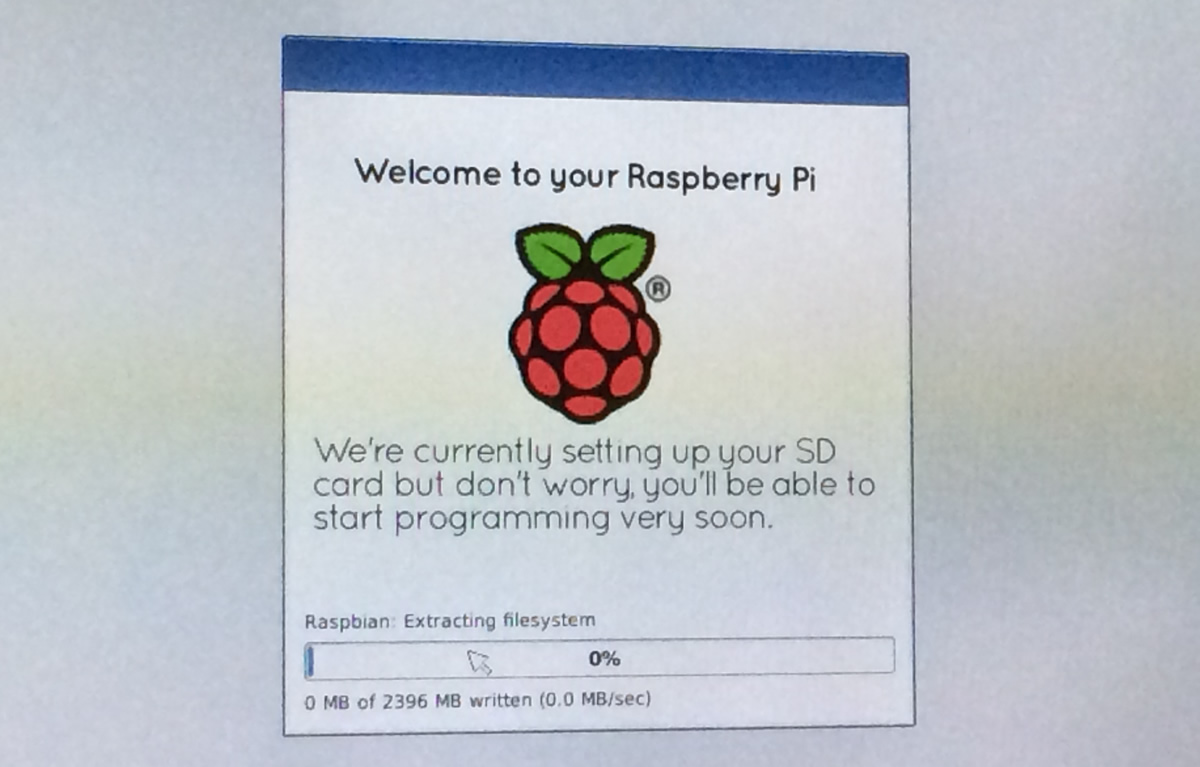BLOG
UE4 – Android開発 ビルドエラーの解消: ERROR: Package name segments must start with a letter
ビルドエラーが起こりましたよこんにちは!
Unreal Engine 4で Oculus Quest 2向けVRコンテンツのテスト中ですが、ビルド中に以下のエラーが。
”プロジェクト設定>Android>Androidプロジェクト名(com.YourCompany.[PROJECT])の各セクションは数字から始めてはいけない”
のでした。(会社名が4JIGENだったために・・・)
ちなみに公開した後、このプロジェクト名は変更してはいけません。
~
LogPlayLevel: Error: ERROR: Package name segments must start with a letter; please change in Android Project Settings. Currently set to ‘com.4jigen_UE4.Oculus_test01’
~中略~
PackagingResults: Error: 起動に失敗しました! Unknown Error
~
UE4 – Android開発 エラーの解消:ERROR: System.ArgumentException: Attempt to construct staged filesystem reference from absolute path
Oculus Quest 2 (Android)でVRゲーム開発!の下準備として簡単なレベルを作ってテスト中です。こんにちは!
環境はUnreal Engine 4 バージョン4.26です。
(Unitiyもやってみたけど、エディターの環境作り自体はUE4の方がカンタンでしたね。)
さて、一度デバイスにインストール・起動できたのですが、設定変更や小改造して再度起動しようとしたら以下のエラーが起こりました。
検索してみると、インストールされたUE4 Gamesフォルダを一度削除すると解消されるみたいです。まだ一つしか試していないのだけどたくさんテストしていると大変だね。APKだけ消すのではダメなのかなあ。
(同様のことをしてもUnityでは特に問題なく上書きインストールできました。)
~
LogPlayLevel: Error: ERROR: System.ArgumentException: Attempt to construct staged filesystem reference from absolute path (/Plugins/2D/Paper2D/Content/OpaqueUnlitSpriteMaterial.uasset). Staged paths are always relative to the staging root.
~中略~
PackagingResults: Error: 起動に失敗しました! Unknown Error
~
”OpaqueUnlitSpriteMaterial.uasset”が悪さしてるのかもしれないけど、プラグインを外せばいいのだろうか。正確な原因はわからないです。
ご参考まで。
じゃ、またね。
参考記事
1) ERROR: System.ArgumentException: Attempt to construct staged filesystem reference from absolute path
2021-01-31
Raspberry Pi / Arduino やりたいこと やったこと
・MacからVNCでRaspberry Piに接続する:CONNECTING TO A PI OVER VNC USING MAC OS
・Raspberry Piブログ:ボタン長押しでシャットダウンする電源ボタンを作ろう 2
・sstea備忘録:Raspberry Pi のディスクイメージをバックアップする
・アーケードゲームキャビネットCUPCADE: MICRO ARCADE CABINET KIT
WordPressの記事投稿、ビジュアル ⇔ テキスト行ったり来たりでpタグ、brタグとか全角スペースが消えちゃう問題。
今回の議題もSubjectの通りですこんにちは。
CMSの真骨頂だし?やっぱり楽だし?で、ビジュアルモードで編集してますね。タグがどうなっているのかを確認するために
→テキストモードに入る。なんか無茶苦茶なのでpタグなどを直す。
→ビジュアルモードに戻るとせっかく修正・追加したタグが消える。
これをなんとかしたい!
勝手に編集されちゃうからって片方だけ使うのは やっぱり不便だし、気になるところは精密に制御したい。(htmlの正確な記述としては、全角スペースでの字下げとかダメなんですが。)
と、捜してみたらやっぱり困ってる人はいるんです。
困っている人が多いなら本家が直せばいいのに、なぜかプラグインはあるんですよね。
TinyMCE Advanced!これでした。
プラグインの検索でインストール後、設定→TinyMCE Advancedの、
“Stop removing the and tags when saving and show them in the Text editor”
にチェックを入れてください。
とりあえずpタグやbrタグは生きることができるようになった。その他の挙動は様子見。
多機能みたいなので、あとで詳しく見てみたいですね。
じゃ、またね。
Raspberry Pi Type B + Raspbian + OctoPrintでWi-Fi経由のブラウザ3Dプリントしよう。
タイトルにいろいろ詰め込みすぎですねこんにちは。
僕はRobo3Dというじゃじゃ馬な3Dプリンタを使っていますが、制御廻りでいろいろ問題が出て3Dプリント専用PCを用意したいと考えました。
調べると「Raspberry Pi + Raspbian(Linux) + OctoPrint(プリントサーバソフトウェア) + Wi-Fiでスタンドアローン化 →ブラウザでアクセス」というのが主流みたいだ。
ブラウザでホストコントローラーであるところのOctoPrintにアクセスし、G-Codeをアップロードすれば3Dプリンタを制御してくれる。
(※STLやOBJをスライスするのは別のソフトを用意して、パワーのあるPCで行う。)
全ての工程をこなせる”専用PC”ではないが、安定して放置プリントができそう。いろいろなサイトから情報をかき集めてみたものの、自分のバージョンに合わなかった部分があるので覚え書きとして記しておこう。
1)先ず、有線LANでシステムを完成させましょう。
OSインストール用のSDカード(8GB以上推奨)をフォーマッタ(Mac)で初期化して、NOOBSというインストーラーをそっくりコピー。終わったらRaspberry Piに刺します。
LANケーブル、キーボード/マウス(USB-HUB)、 モニタを繋ぎ、電源(ケーブルを繋ぐ)を入れます。
1-2)Raspbianのインストールと設定。
言語を日本語に。OSの選択画面でRaspbianを選び、インストールを開始します。
インストールが完了すると、自動再起動の後、Raspi-configが立ち上がります。
(※ コマンド$ sudo raspi-configでRaspi-configを再表示できます。)
SSHで接続しちゃいましょう。・Internationalisationのlocaleにen_us.UTF-8とja_jp.UTF8、ja_jp.EUC-JPを追加(スペースキーで選択できます。)して、default system localをja_ja.UTF8に変更します。
じゃ、またね。